前面一章已经搭建好了Gerrit服务器,下面介绍如何创建Gerrit用户,并使用用户登录已经改配用户设定
环境:
Gerrit Server:172.16.206.133
Client:172.16.206.129
1、在Gerrit服务器上创建用户
Gerrit服务器使用的是HTTP认证类型,并用httpd做反向代理,创建用户使用以下命令
#cd /home/gerrit2/gerrit/etc
[root@localhost etc]# htpasswd -m passwords user2
New password:
Re-type new password:
Adding password for user user2
根据提示输入密码即可(密码设置为123456),这样账号就创建好了。创建完成,httpd和gerrit服务不需要重启。
2、登录gerrit用户
用创建的user2账号访问gerrit,在浏览器地址栏输入:
输入登录的账号密码,账号为user2,密码为123456
3、修改gerrit用户配置
登录后,在网页右上角点击自己的用户名,在点击“settings”。
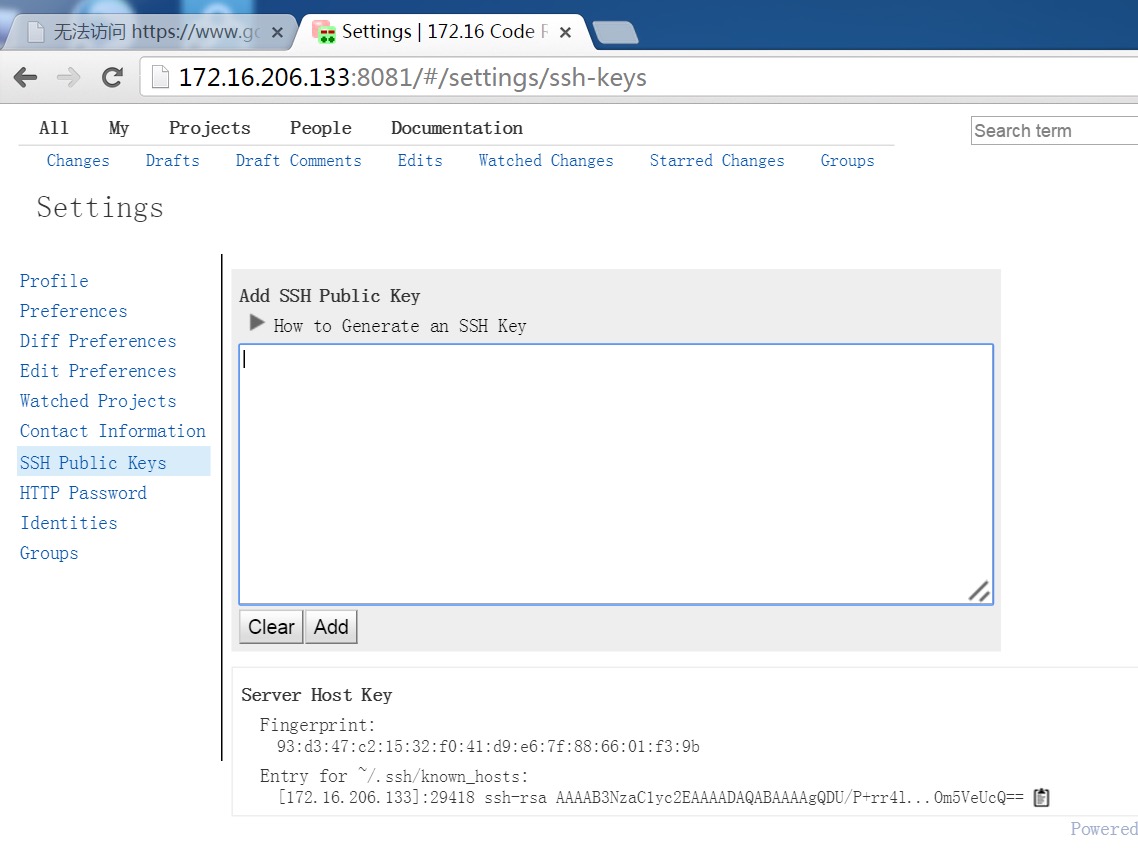 settings中就是用户的配置相关信息,需要注册邮箱和提交服务器上的公钥
settings中就是用户的配置相关信息,需要注册邮箱和提交服务器上的公钥
1、提交公钥
注意:为什么要提交公钥文件到gerrit服务器?如果不提交公钥,则不能使用git push命令将本地代码提交到gerrit服务器。公钥是一个认证方式。
在客户端172.16.206.129这台服务器上创建公、私钥对,具体命令如下:
[user2@host2 root]$ ssh-keygen -t rsa Generating public/private rsa key pair. Enter file in which to save the key (/home/user2/.ssh/id_rsa): Created directory ‘/home/user2/.ssh‘. Enter passphrase (empty for no passphrase): Enter same passphrase again: Your identification has been saved in /home/user2/.ssh/id_rsa. Your public key has been saved in /home/user2/.ssh/id_rsa.pub. The key fingerprint is: fd:da:fa:c5:ec:6c:82:60:1f:39:15:bc:62:ec:51:15 user2@host2 The key‘s randomart image is: +--[ RSA 2048]----+ | . .E. | | + | | . . o | | .= o | | So.= | | o =. o | | . o +. + | | oo.+. | | ooooo | +-----------------+
生成的密钥文件如下:
[user2@host2 ~]$ ls .ssh/
id_rsa id_rsa.pub
id_rsa.pub为公钥文件,将该文件中的内容,复制并粘贴到settings==>SSH Public Keys中,并点击Add
测试SSH key是否提交成功,在client 172.16.206.129服务器上执行以下命令:
#ssh -p 29418 user2@172.16.206.133
29418为gerrit上SSH服务器监听的端口,user2为登录的gerrit账号,注意这里我们使用哪个账号登录gerrit就使用哪个账号测试,并且该账号已经登录了gerrit服务器,而且公钥已经上传。172.16.206.133为gerrit服务器的IP
[user2@host2 .ssh]$ ssh -p 29418 user2@172.16.206.133 The authenticity of host ‘[172.16.206.133]:29418 ([172.16.206.133]:29418)‘ can‘t be established. RSA key fingerprint is 93:d3:47:c2:15:32:f0:41:d9:e6:7f:88:66:01:f3:9b. Are you sure you want to continue connecting (yes/no)? yes Warning: Permanently added ‘[172.16.206.133]:29418‘ (RSA) to the list of known hosts. **** Welcome to Gerrit Code Review **** Hi user2, you have successfully connected over SSH. Unfortunately, interactive shells are disabled. To clone a hosted Git repository, use: git clone ssh://user2@172.16.206.133:29418/REPOSITORY_NAME.git Connection to 172.16.206.133 closed.
可以看到连接成功,说明SSH Public Key上传成功。
为user2注册邮箱
点击Register后,登录你刚才注册的邮箱,激活即可。
4、创建用户组并创建一个项目
注意,只有管理员组的用户才能创建group和Project
登录Gerrit管理员账号admin,创建一个新的组为group2。并将user2账号加入该组
新建一个Project,名为Project2
5、gerrit代码审核流程
前面都是准备工作,接下来演示gerrit如何做代码审核的
a、将172.16.206.129服务器的公钥上传到admin用户下的SSH Public Keys中,为什么前面上传到user2用户中,这里又需要上传到admin用户中?因为我们的项目是管理员admin创建的(只有管理员有权限创建)。所以每个项目的地址里面的用户都是admin,以Project2项目为例:
git clone ssh://admin@172.16.206.133:29418/Project2
如果admin用户将user2账户加入到administratos组中,则user2也可以创建项目,那么其项目地址中的用户为user2。所以我们需要从哪个用户下clone项目就需要将服务器的公钥上传到哪个账户下。
b、client server( 172.16.206.129)的git初始配置
配置用户名和邮箱
#git config --global user.name "user2"
#git config --global user.email "YOUR EMAIL-ADDRESS"
c、clone一个项目
[user2@host2 ~]$ git clone ssh://admin@172.16.206.133:29418/Project2 [user2@host2 ~]$ ls Project2 [user2@host2 ~] cd Project2
d、拷贝commit-msg文件
注意这里如果漏掉这一步,可能会在使用git push命令时报以下错误
ERROR: missing Change-Id in commit message footer
[user2@host2 Project2]$scp -p -P 29418 admin@172.16.206.133:hooks/commit-msg ./.git/hooks/
注意:c、d两步可以用Clone with commit-msg hook里面的命令来实现
#git clone ssh://admin@172.16.206.133:29418/Project2 && scp -p -P 29418 admin@172.16.206.133:hooks/commit-msg Project2/.git/hooks/
通常需要向服务器提交代码时,需要使用这个命令,如果不需要提交代码,如你只需要clone代码并编译打包,则不需要使用这个命令,而只需要使用
git clone ssh://admin@172.16.206.133:29418/Project2
或者git clone http://admin@172.16.206.133:8081/a/Project2
e、创建一个文件,并提交到gerrit服务器端
[user2@host2 Project2]$ vim test.sh aaaaaaaaaaaaa bbbbbbbbbbbbb ccccccccccccc
用git add 和git commit命令将文件保存到git仓库中
[user2@host2 Project2]$ git add test.sh [user2@host2 Project2]$ git commit -m "创建了test.sh文件" [master 16462e9] 创建了test.sh文件 1 files changed, 3 insertions(+), 0 deletions(-) create mode 100644 test.sh
用git push命令将代码从本地传到gerrit服务器对象项目下的master分支
[user2@host2 Project2]$ git push origin master:refs/for/master Counting objects: 4, done. Compressing objects: 100% (2/2), done. Writing objects: 100% (3/3), 341 bytes, done. Total 3 (delta 0), reused 0 (delta 0) remote: Processing changes: new: 1, refs: 1, done remote: remote: New Changes: remote: http://172.16.206.133:8081/5 创建了test.sh文件 remote: To ssh://admin@172.16.206.133:29418/Project2 * [new branch] master -> refs/for/master
origin:远程仓库的名称,用git remote 可以查看所有的远程仓库名称
[user2@host2 Project2]$ git remote origin
master:refs/for/master 表示将代码从本地的master分支传到远端的master分支,固定格式就是这样
f、看看Gerrit服务器上是否有code review的信息
登录gerrit管理员账号admin,在ALL下面点击“Open”,看到“创建了test.sh”这条记录。
这里“创建了test.sh文件”就是git commit -m "创建了test.sh文件" 这条命令产生的
点开这条记录,看到以下信息
我们可以点开test.sh文件看到里面的内容
还可以看到提交者的信息:
这里显示的用户名和邮箱地址其实是在client server上初始化git时,用以下命令配置的
#git config --global user.name "user2"
#git config --global user.email "YOUR EMAIL-ADDRESS"
点击上上图中的code review和replay进行代码审核
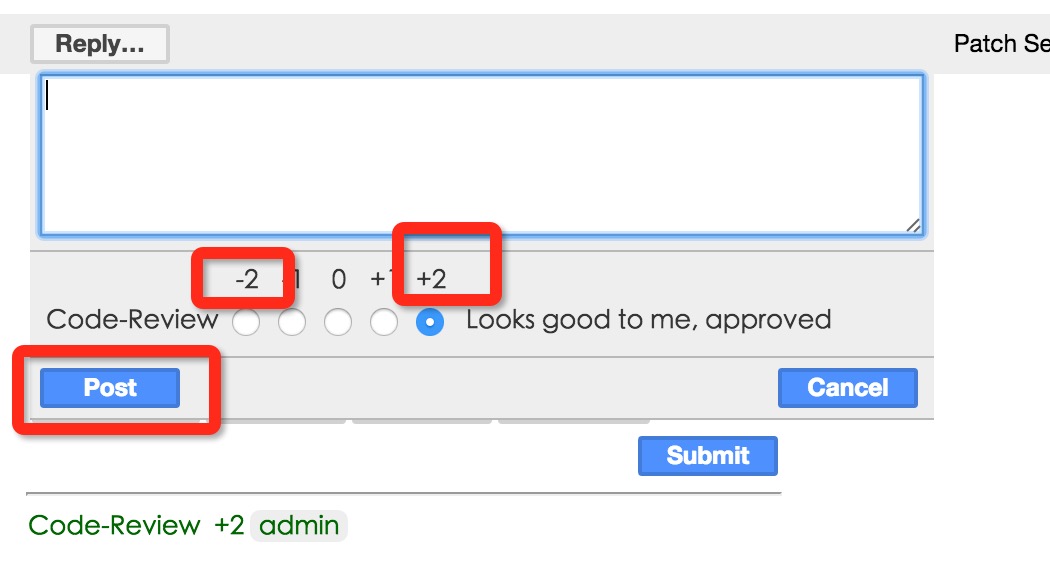 -2 表示不通过,+2表示代码ok可以通过审核,目前还没有深究这个,我理解的就是这样子的。
-2 表示不通过,+2表示代码ok可以通过审核,目前还没有深究这个,我理解的就是这样子的。
审核后可以看到审核的日志
以上就是gerrit代码审核的流程,gerrit仓库是纯粹的代码仓库,不存在work tree这个说法。所以在gerrit仓库里面执行git命令都会报错:
[root@localhost Project2.git]# git status fatal: This operation must be run in a work tree
但是,如果用git clone将gerrit仓库里面的项目clone下来后,就自动变成了一个git仓库。
PS:本人是运维新手,很多东西还没有来得及深入学习了解,如果文章有错误的地方请见谅。
git相关知识请参考:https://git-scm.com/book/zh/v2/
gerrit相关知识请参考官方文档:
http://gerrit-documentation.googlecode.com/svn/Documentation/2.5/intro-quick.html
本文出自 “zengestudy” 博客,谢绝转载!
原文地址:http://zengestudy.blog.51cto.com/1702365/1771762